|
|
Стикеры
Вы можете сделать ваше видео более выразительным украсив его стикерами.
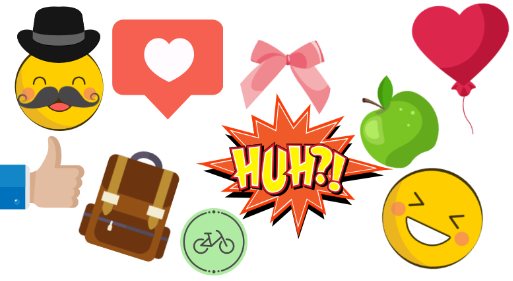
Шаг 1: Откройте список стикеров
Нажмите кнопку Стикеры на панели слева.
-
Щёлкните по картинке стикера, чтобы посмотреть его в плеере.
-
Если вам понравился стикер, нажмите значок сердечка
 и он добавится в Избранное.
и он добавится в Избранное.
Подсказка: если вы на панели слева нет кнопки «Стикеры», нажмите кнопку «Другие инструменты» и выберите «Стикеры» из появившегося списка.
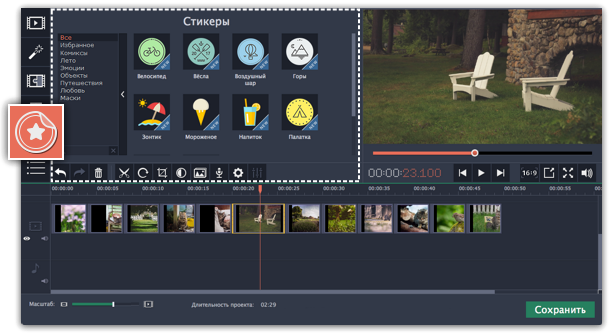
Шаг 2: Добавьте стикер
Перетащите нужный стикер на трек титров монтажного стола. Вы можете наслаивать несколько стикеров на треке титров одновременно.
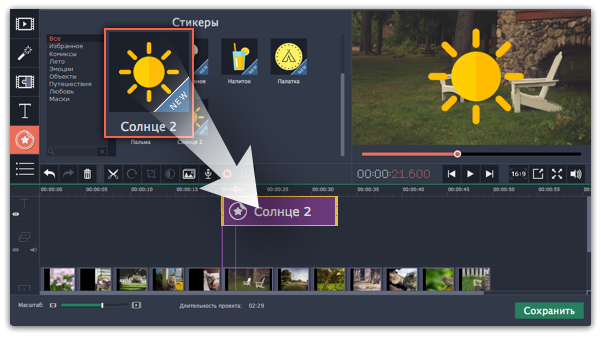
Шаг 3: Настройте стикер
Длительность
Чтобы настроить время, пока стикер будет виден поверх видео, тяните мышью за края клипа.
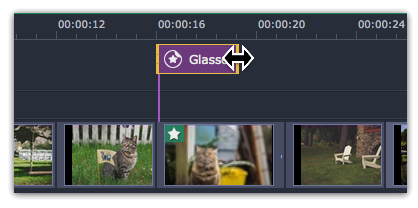
Положение стикера
Нажмите дважды на клип стикера, чтобы открыть его редактирование. В плеере переместите рамку со стикером в нужное положение и тяните за углы рамки для изменения размера стикера. Чтобы повернуть стикер, потяните за самый верхний круг на рамке влево или вправо. Когда все будет готово нажмите Применить над плеером.

Частые вопросы
Можно ли добавить переход к стикеру?
Нет, стикеры всегда появляются и исчезают моментально.
Можно ли анимировать стикер?
Конечно! Анимировать стикеры так же просто, как любой другой клип. Подробнее: Анимация


